アンドロイドにエネルギーを節約する方法。 どのアプリケーションがあまりにも多くの電荷を消費しているかを判断する方法、およびそれをどうするか
バッテリーの「狂気」 - おそらくAndroidスマートフォンを作る最も頻繁な不満の1つ。 ただし、高速放電の責任を負うのはオペレーティングシステム自体ではなく、使用する機能(画面の明るさ、インターネットアクセス、GPS)です。
それらを制限することで、装置の寿命を一桁延長することができます。 Vesti.Hitekは、Androidベースのスマートフォンが可能な限り1回の充電で動作するのに役立つヒントを提供します。
初心者のために、 ディスプレイの明るさを40〜50%に設定。 このヒントは、対角5インチの非常に高品質のディスプレイFull HDを搭載した2013年の「トップ」スマートフォンに特に関連しています。 そのような、特に、サムスン、HTCとソニーがあります。 製造業者は、超鮮明で明るいスクリーンの電力消費が強力なバッテリーを補償することを確認しましたが(韓国の旗艦にとっては、最大2,600 mAh)、時にはそれだけでは十分ではないかもしれません。
ディスプレイの明るさを下げることは、時々バッテリーの無駄を省くための最も効果的な方法の一つです。 オプションとして、あなたは自動明るさ機能をオンにすることができます - それは周囲光のために自動的にスクリーンを調整するでしょう( "設定"→ "スクリーン"→ "自動調整"のチェックボックス)。 そこにできます ライブ壁紙を放棄するなぜなら アニメーションの背景は、同じタイプよりもはるかに速くエネルギーを消費します。
画面のバックライトはエネルギーの39%を消費し、スタンバイモードは23%です。
無線および関連サービスをオフにする GPS、Wi-Fi、NFC(Androidビーム機能を含む)など、必要に応じて電源を入れます。 これらのモジュールのいくつかがアクティブになると、それらは利用可能なネットワークと互換性のあるデバイスのために時々環境をスキャンし、バッテリーを消費します。 Bluetoothは現在データ交換にはほとんど使われていないので、車のヘッドセットやワイヤレスヘッドフォンを持っていない場合は、安全にオフにしてください。
また 「フライトモード」に注意してください。モバイルネットワークに接続されているすべての機能(3G、通話、SMS、インターネットなど)を一度にオフにします。 地下鉄のように接続が不安定な場所では、ネットワークの検索に多くのエネルギーがかかるため、便利です。
高速ネットワークにアクセスする必要はないが、EDGEやWi-Fi経由で接続したいのなら、それは理にかなっています 2Gに切り替える。 [設定]→[ワイヤレスネットワーク]→[モバイルネットワーク]→[2Gネットワークのみ]の横のチェックボックスをオンにします。
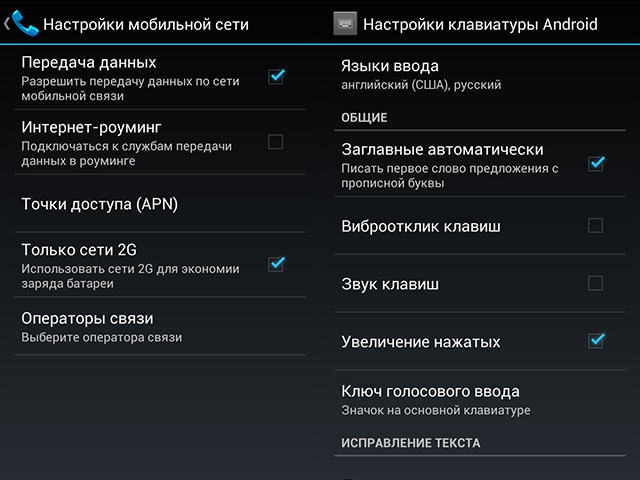
デスクトップに省電力設定ウィジェットを持っていくWi-Fi、Bluetooth、同期、自動明るさ、GPSをすばやく有効/無効にします。 また、自動的に画面が消えるまでの時間を15秒に短縮してください(「設定」→「画面」→「スリープ」)。
ボタンの振動を無効にする。 これを行うには、[設定]→[言語と入力]→[Androidキーボード](または使用しているキーボード)→[キーの振動]および[キー音]ボックスのチェックを外します。
システムから不要なプログラムを閉じて削除することを忘れないでください。。 アプリケーションが実行されていなくても、バックグラウンドで実行されているプロセスは料金を無駄にする可能性があります。 同様に、使用していないデスクトップウィジェットを削除します。
可能であれば、充電するか、極端な場合には予備のバッテリーを携帯してください。。 スマートフォンの電源を入れるために、あなたの隣に電源ソケットがあるとき、それは決して終わらないでしょう。
上記のヒントは、ほとんどのユーザーに限定されている可能性があります。 さらに柔軟な省エネ設定が必要な場合は、 特別なユーティリティをインストールする。 多くの場合、選択は無料のEasy Battery Saver(Google Playでの70万以上の評価)に該当します。 さまざまなニーズに合わせていくつかのプロファイルを最適化すると便利です。 その中で注目に値するのは、最も最適な設定を持つ「スマート」モード(ほとんどの場合推奨)と「通話」と「SMS」を除くすべてを一度に無効にする「スーパーエコノミー」モードです。
簡単バッテリーセーバー:
![]()
もう1つの無料のユーティリティ、Battery Dr Saverには、消費電力に関する詳細な情報が表示されます。デバイスの温度、通話時間(3Gおよび2Gネットワーク)、音楽の鑑賞、ビデオの鑑賞、インターネット上での滞在など 便利なタスクマネージャが不要なプログラムをメモリからアンロードするのを助けます。
「設定」タブには、すぐにオフにできるすべてのエネルギー消費機能(「フライトモード」、画面のオフ、音量、Wi-Fiなど)が含まれています。 ロシア語のサポートがあります。
ヴォンタクテ
現代のスマートフォンと最も不機嫌な瞬間に放電するよう努めます。 あなたとあなたの電話は何も特別なことをしていなかったようで、一日の中頃までにはバッテリーの充電はすでにゼロになっています。 バッテリーの消費量はどのようにしてわかりますか? そして、将来同様の問題を回避するために何をすべきでしょうか。
7回測定する...
バッテリー消費量のグラフを表示するだけでなく、どのアプリケーションでもAndroidスマートフォンの充電の主要部分を「消費している」アプリケーションを確認します。 確かに、製造元によっては標準のスケジュールを自分のものに置き換えたり、この設定列を非表示にしたりすることがありますが、場所がわからない場合があります。
以下のスクリーンショットでは、スマートフォンXiaomi Mi2を例に、興味のあるメニューセクションを開く方法を示します。
これを行うには、電話の設定に移動し、セクションを開きます 「バッテリー」 (カテゴリ内にあります 「デバイス」)を選択してから項目を選択します 「電池使用」.



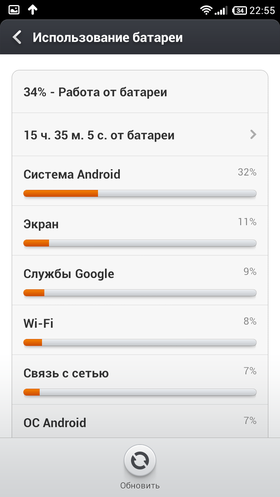
これが最も "貪欲な"プロセスとアプリケーションのリストです。 このリストのいずれかの項目で問題が発生した場合は、単純なタパを使用してそれに関する追加情報を入手できます。
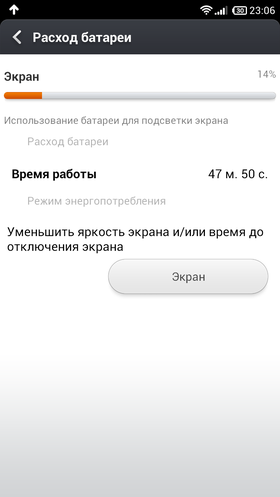
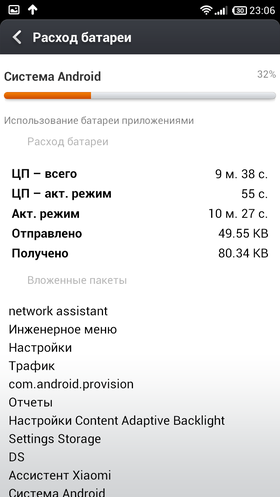
すぐに、例として挙げたスクリーンショットはそれほど典型的なものではないことに気付きます。 スマートフォンをアクティブに使用する場合は、最初の項目が画面に表示されます。 私の場合、ほとんどの場合スマートフォンはテーブルの上に横たわっていましたが、私はそれをほとんど使いませんでした。
あなたはバッテリー放電スケジュールを見ることによってこれを確かめることができます。 これを行うには、スマートフォンの実行時間が表示されている行をタップするだけです。

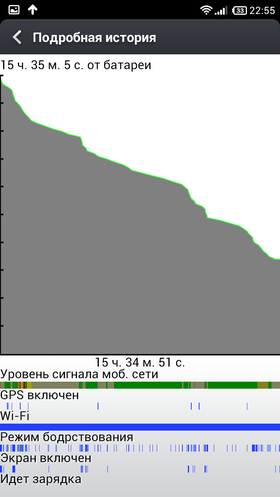
グラフ自体はウィンドウの上部にあり、スマートフォンが画面をオンにしたときの時間、スリープモードになっていた時間、およびGPSを使用した頻度を示しています。
…そして一度切って!
今度は電池の突然の放電の問題を解決するために何ができるかについて考えてみましょう。 まず第一に、それが正確に費やされたものに注意を払う価値があります。 時には最も貪欲なプロセスのトップには、ある種のサードパーティ製アプリケーションがあります。 そしてこれはそれを取り替えることについて考えるべき明白な理由です。 いずれにせよ、私たちがカラフルな3Dゲームについて話していないのであれば、あなたは数時間を費やしました。 たぶん、問題はこのアプリケーションの「曲がった」プログラムコードにあります、あなたのスマートフォンが些細なタスクを解決することにあまりに多くの努力を費やすか、または高い警戒の時間であるスリープモードに入ることができません。
私が上に書いたように、ほとんどの場合スクリーンはバッテリー充電の主な消費者です。 スマートフォンで何をしても、画面は常に表示されているので、これはまったく問題ありません。 おそらく唯一の例外は音楽を聴くことです。
もちろん、この支出項目を完全に取り除くことはできません。 もちろん、あなたが自分のスマートフォンを棚に置こうとしているのでなければ。 ただし、それでも画面の電荷消費量を減らすことは可能です。 まずはじめに 自動調光を有効にする 手動で明るさのバックライトまたは許容レベルを設定します。 ほとんどの場合、必要なスイッチは通知パネルのブラインドにあります。 それがない場合は、その後、あなたは、スマートフォンの設定に移動する必要があります、セクションを選択してください 「スクリーン」 とアイテム 「明るさ」。 画面が明るければ明るいほど、エネルギーを消費することを忘れないでください。
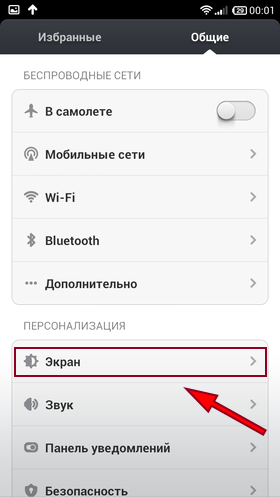

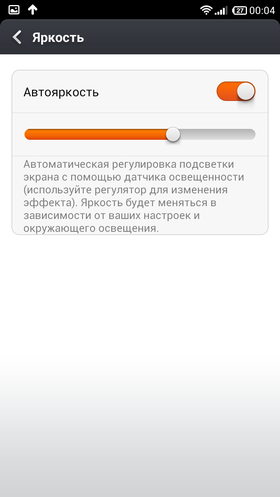
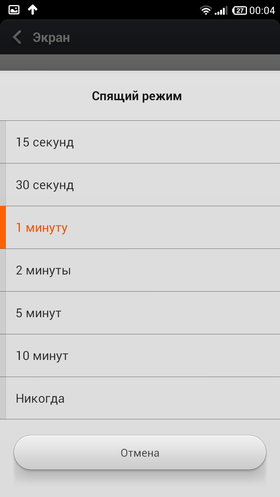
これのほかに続きます 画面タイムアウトを調整する。 ここでは、便利さと必要性のバランスをとる必要があります。 10秒間何も操作しないと自動的に画面が消えるときはあまり便利ではありません。 しかし、10分間そのままにしておくことも選択肢にはありません。
スマートフォンの所有者 AMOLEDディスプレイ もう1つ注意してください。 おそらく、それは誰かには奇妙に見えるでしょうが、そのようなディスプレイは実際には暗い色を表示するためにエネルギーを費やすことはありません。 しかし、逆に明るい色はバッテリーの電力を著しく消費します。 あなたは暗い壁紙を拾うことができ、可能であれば、最も頻繁に使用されるプログラムのために暗いテーマを設定すると、これはスマートフォンの電池寿命に大きな影響を与えます。
私はもう一度これがすべてについてあることに注意します AMOLEDディスプレイ - 他の種類の画面では、これは意味がありません。 あなたはどのような種類のディスプレイがあなたのスマートフォンにインストールされているかの説明書やYandex.Marketの専門家のサイト上のレビューでその特性を調べることができます。
いくつかのケースでは、携帯電話は絶えず切り替えの間に多くのエネルギーを費やします 2G そして 3G ネットワーク これは、この地域の通信事業者の3Gカバレッジが非常に貧弱で、接続が絶えず失われ、電話が生産性の低いネットワークに再接続することを余儀なくされた場合に起こります。 この問題は一方向でしか解決できない - 電話を2Gモードにする。 これはスマートフォンの設定でも行うことができます( 「設定」 –> 「モバイルネットワーク」 –> 「ネットワークの種類」)、または通知パネルのカーテンにあるスイッチを使用する。
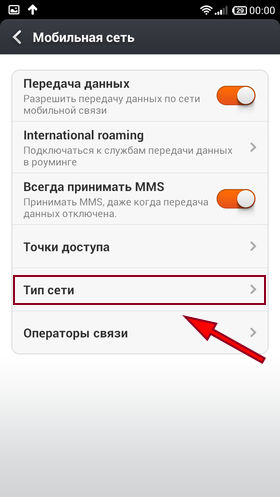
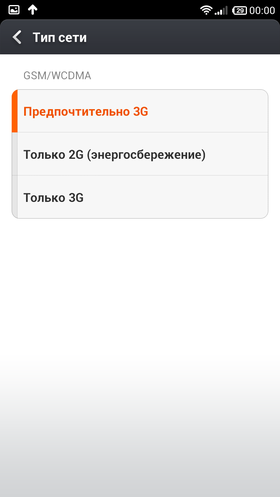
そして、もしあなたがこのコストコラムをもっともっと減らしたいなら - そしてそれからも スマートフォンでモバイルインターネットをオフにする またはいくつかのプログラムでインターネットアクセスを禁止する。 私の好みではありますが、これは問題に対する非常に重要な解決策です。 しかし、Bluetoothが常にオンになっているわけではないことを確認することは、間違いなく価値があります。 通常、Bluetoothのオン/オフを切り替えるアイコンは通知パネルのブラインドにあります。
バッテリーの消費量を減らすためのもう一つの方法 - スマートフォンの設定で選択してください 最適プロセッサモード。 このオプションはすべてのデバイスにあるわけではなく、また別の方法で呼び出すこともできますが、設定を検索する価値があります。 また、重いアプリケーションやゲームでは、電話機の速度が遅くなることを恐れないでください。プロセッサが負荷に対応できないことを認識すると、自動的に「高速」モードに切り替わります。
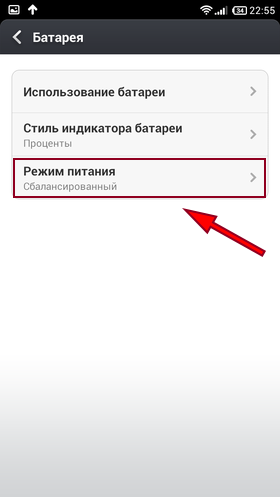
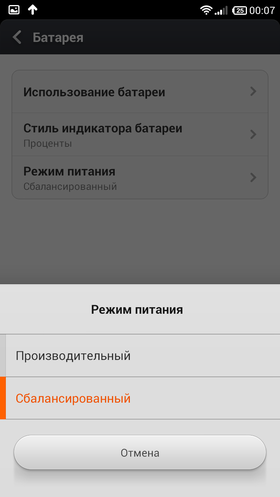
最後に、最も基本的な方法 - 省電力モードを有効にする。 通常、各メーカーはこのモードのパラメータを個別に調整します。 ほとんどの場合、アプリケーションはインターネットへのアクセスを許可されず、画面の明るさは最小限に抑えられ、振動は完全にオフになり、プロセッサは最も経済的なモードで動作します。 通常、スマートフォンは、充電量が非常に少なくなった時点で自動的にこの動作モードに切り替わります。 さらに、ほとんどの場合、この「赤い線」はより快適な値に移動できます。
モバイル機器のバッテリーはおそらく気にするものです。 誰かが毎晩、あるいはさらに悪いことには就業日の真ん中に充電することにガジェットを置くのを好むことはありそうもないです。 もちろん、あなたは急速な放電を防ぐために様々な機能やサービスを無効にすることができますが、その理由は多くの場合これからかけ離れています。 スマートフォンに多数のアプリケーションがインストールされている場合は、おそらく、それらの中に2つのアプリケーションがあり、それらは非合理的にエネルギーを消費します。 しかし心配しないでください。 次に、この場合の対処方法を説明します。
アプリケーションを探しています
有用であると考えているプログラムや、毎日更新した後など、毎日使用しているプログラムの中には、「あたかも自分自身ではないかのように」バッテリーリソースを消費し始めるものがあります。 あなたのスマートフォンがデバイスのトップラインから来ているなら、おそらくこれはパフォーマンスにはまったく影響しません、しかし、確かにバッテリー、あるいはむしろバッテリー寿命に関していくつかの問題があるでしょう。
パニックはそれだけの価値がありません。 最初にどのアプリケーションが最も消費しているかを把握する必要があります。 「設定」、「バッテリー」の順に進んでください。 アクティブなアプリケーションのリストが表示されます。 パーセンテージは、彼らがどれだけのエネルギーを消費するかを示します。
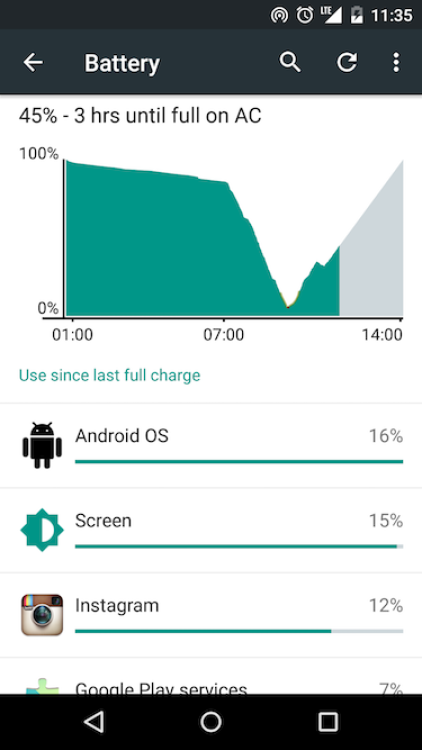
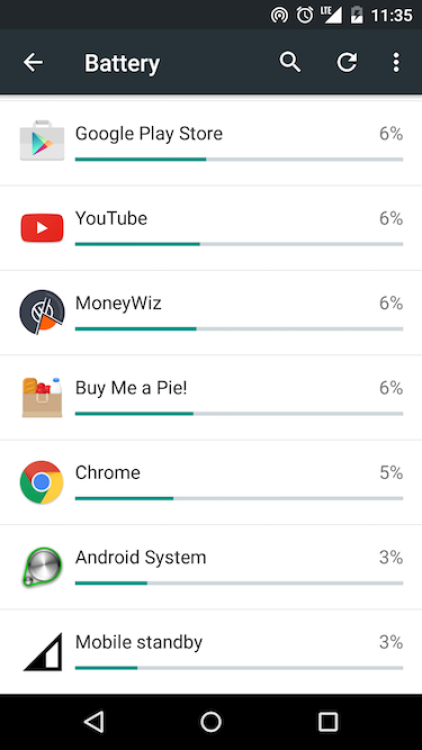
場合によっては、このメニューが完全に正しく機能しない、つまり一部のアプリケーションのアクティビティが登録されないことがあります。 このような場合は、Battery Doctorなどの最もエネルギーを消費するプログラムを見つけるのに役立つ特別なユーティリティをダウンロードすることをお勧めします。
後に何をする?
彼らはアプリケーションを見つけ、それを削除したように見えますが、実際にはすべてがそれほど単純ではありません。 プログラムは非常に必要であるかもしれない、そして除去でこの急いでいなくてもそれは価値がない。 開始するには、キャッシュをクリアするか、極端な場合には問題を解決することを期待してデータを消去してください。 アプリケーションを強制終了して再度起動することをお勧めします。 これはすべて「設定」 - 「アプリケーション」で行います。

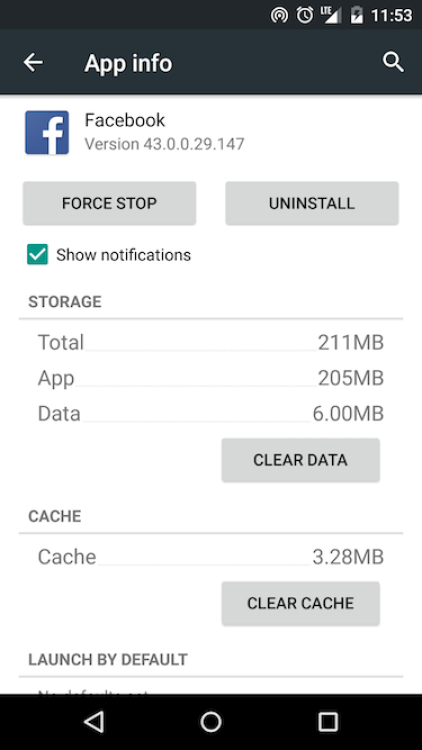
どのアプリケーションもそれ自体がより悪いとは思わない場合は、画面の明るさや自動ブロックなどのパラメータを確認する必要があります。 ディスプレイがバッテリ充電の主な消費者であることは秘密ではありません。ですから、そのままにしておくのは無駄ではありません。

また、スマートフォンが眠りにつかないことが問題かもしれません。 これを確認するには、CPU Spyアプリをダウンロードしてください。 「ディープスリープ」の割合が小さすぎて疑わしいアプリケーションが見つからなかった場合は、すべての重要なデータをバックアップし、設定を出荷時設定にリセットすることをお勧めします。
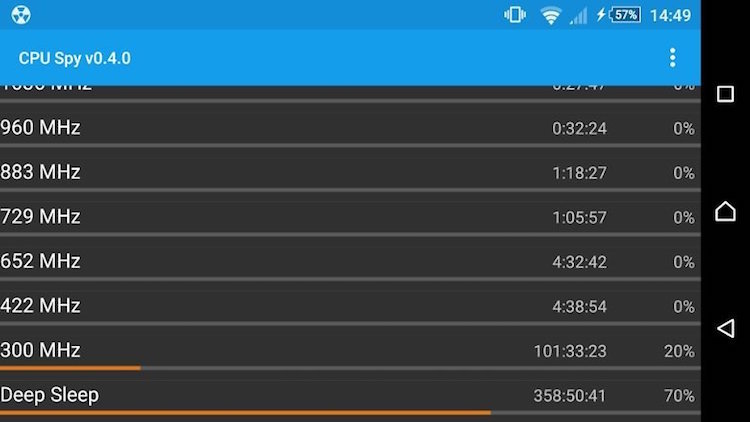
おそらくあなたはあなた自身のやり方のいくつかを持っています、あなたはかつてあなたがかつては過度の電荷の消費の問題を解決しましたか? コメントにそれらについて書いてください。
材料に基づく
どのアプリケーションがあまりにも多くの電荷を消費しているかを判断する方法、およびそれをどうするか ドミトリー・ボロフスキー
技術の発展により、今日では、すでに他の大規模なガジェットについて話している、クアッドコアプロセッサを搭載した電話機を使用していても、だれも驚かないでしょう。 それにもかかわらず、製造業者は装置と供給される電池の容量を増やす可能性について完全に忘れていたようです。 残念ながら、今日購入される多くの電子機器は夕方の初めまでに完全に放電される可能性があり、多くのユーザーはタブレットやスマートフォン用のバッテリーを購入するために走っています。 ほとんどの場合、取得したノベルティのすべての機能を24時間利用できるようにするには、所有者がディスプレイを暗くしたり、電話を2Gモードでのみ動作させるなど、いくつかのトリックに頼らなければなりません。 より高度なユーザーが利用可能であり、ペットの生活様式へのより深刻な介入。 あなたがアンドロイドや電話でタブレットを購入し、バッテリーの全充電を使い果たすことを恐れずにそれを使用したい場合は、この記事では我々は1充電でデバイスの寿命を延ばす可能性のいくつかの秘密を明らかにします。
プロセッサの周波数を下げる
Underlocking(underlocking)の助けを借りて - 過度の過熱を防ぎながら、プロセッサの周波数を強制的に制限し、製造元が設定した周波数より低くすることが可能です。 ガバナー(管理者)と入出力スケジューラー(および/またはスケジューラー)は、さまざまなプロセッサー周波数の管理とディスクを操作する能力です。 これらのプロセスを管理するためには、特別なプログラム(例えばSetCPUやCPUMaster)が必要になります。 指定されたモードを切り替えることで、最大のパフォーマンスで作業するタスクを設定することも、最大の節約で作業することもできます。 しかし、そのような介入のためには、root権限を取得するのと同様に、この分野に関するある程度の知識が必要です。
プログラムプランナー
ネットワークでは、プログラミングの特別な知識を必要としない、ガジェットの時間を増やすことを可能にするかなり多数のプログラムをダウンロードすることができます。 そのようなプログラムの助けを借りて、あなたはデバイスのエネルギー消費量を減らすだけでなく、それが所有者のための生活を容易にする様々なささいなことを自分でする機会を与えることもできます。
そのようなプログラムには、例えばローカルが含まれます - その主な利点は、信じられないほどの機能に加えて個々の設定の可能性と呼ばれることができます。 主な機能はインストールされたアプリケーションによって起動され、特別な機能は追加でインストールされたプラグインによって起動されます。 間違いなく、このプログラムはマイナスを持っています - これはその価格です。 その価格 - 299.99ルーブル、さらに各プラグインのために31.13ルーブルを支払う必要があります。 誰もが望んでいるわけではありませんが、タブレットを購入してプログラムに追加料金を支払ってください。 しかし、それは価値があります。
無料のコンテンツから、我々はアプリケーションラマに注意してください。 それはユーザーによって容易に認識されますが、かなり大きい機能を備えています。 例えば、所定のスケジュールまたは場所に従ってプロファイルを切り替える能力は変化する。 たとえば、アラームが鳴ると、プログラムはWi-Fiを起動し、ニュースとメールをダウンロードし、毎日のルーチンを表示します。 車の中で充電器を接続すると、スマートフォンにはインターネットとナビゲーターが含まれます。 仕事にたどり着くと、インターネットはオフになり、特定のモードでのみオンになります。たとえば、3時間ごとにメールをチェックします。 自宅では、デバイスは再びWi-Fiをオンにしてインターネットと同期し、就寝前にフライトモードに切り替えてデータ転送機能を無効にします。 これらすべてがバッテリーのエネルギーの大部分を節約し、そしてユーザーは単一のボタンを押す必要はありません。 また、Kerner Tunerアプリケーションを追加インストールすると、状況に応じてプロセッサ設定のプロファイルを追加で切り替えることができます。 ちなみに、測位はGPSだけでなく、彼が使用しているセルタワーにも発生し、エネルギーを節約することができます。

インターネット制限
Android OSでスマートフォンを購入するのは簡単であることを忘れないでください、箱から出して、それはいくつかの機能設定が正しく「夢」に入ることを許さないようにセットアップします。 悪名高い3Gです。 そして逃げ道があります。 プレイマーケットでは、特定のアプリケーションへのインターネットアクセスを設定できるプログラムがいくつかあります。 ここでは、インターネットへのアクセスを希望するプログラムがそれを受け取るネットワークと、それを許可される期間の両方を選択できます。 BBを使ったファイアウォールのようなプログラムは1つだけです。これはDroid wallプログラムです。これを使うと、個々のアプリケーションに対して3GまたはWi-Fiへのアクセスを制限または設定できます。 もちろん、ここでもroot権限が必要になります。
起動パラメータを変更する
既にリストされている機能に加えて、あなたがそれを必要としないなら特定のプログラムを開始させないアプリケーションがあります。 スマートフォンによっては、定期的にスマートフォンのスリープ状態が解除され、さらにバッテリの電力が消費されるプログラムもあります。 この機会を彼らに限定したい場合は、Startup CleanerやStartup Auditor Freeなどのアプリケーションをインストールしてください。 他にも似たようなアプリケーションがいくつもありますが、そのうちのいくつかには必要な機能がありません。
システムの起動だけでなく、Wi-Fiの接続や切断、フラッシュディスクの接続や切断、コンピュータへの接続にも対応するアプリケーションも数多くあります。 これらのプロセスは、自動起動プログラムを使用して制限できます。 さまざまなアプリケーションの起動につながるすべてのアクションと、この時点で開始されるプロセスを画面に表示します。 たとえば、充電器をオンにすると、スマートフォンはVkontakteを起動します。 もちろん、アプリケーションは必要ですが、それだけでは起動しないで、必要なときに起動するようにしてください。 もちろん、これはバッテリーの容量をそれほど増やすことはありませんが、その電荷を消費するのはまさにそのような些細なことです。

メーカーからのオファー
しかし、例えばQualcommは、BatteryGuruを使ってSnapdragonプロセッサ上のデバイスのユーザーを喜ばせる。 サプライヤからの情報によると、このアプリケーションは独自のリソースを犠牲にしてバッテリ性能を向上させる機会を提供します。最初に使用されたとき、システムの動作を分析し、個々のアプリケーションのエネルギー消費を削減しようとします。 約2〜3日かかります。 この期間の後、プログラムは20-30%リソースコストを削減することができます。
自動バックライト
スクリーンが最も持続的なエネルギー消費者の1人であることは間違いありません。 AMOLEDスクリーンは、テーマを明るくしないように変更すると、消費電力を大幅に削減します。 もちろん、誰にとっても画面の明るさは主観的な概念ですが、エネルギー消費量を減らすために目を隠すことは意味がありません。 可能な限り低い明るさを設定するために、電話の明記された能力より低いスクリーンの明るさを設定することができるプログラムLux Auto Britnessがあります。 このプログラムは有料で、約93ルーブルですが、Velis Auto Brightness、Fast Brightness Control Widgetなどの無料のアナログもあります。 それらのほとんどは似たような機能を持っています - これはセンサーの代わりに電話のカメラを使って(それがない場合)、光によって左右される自動バックライト調整です。 カメラまたはセンサーが常にオンになることを心配しないように、ウィジェットを使用して照明のレベルをチェックしてみてください。

CPUパワートラッキング
しかし、時にはすべての努力が購入したスマートフォンから少なくともいくつかの顕著な結果を見るのに十分ではないです。 その理由は、おそらく、あなたのスマートフォンが眠るのを許さないということです。 この害虫を掘り下げる方法は?
SystemPanel、System Monitorなど、CPUとバッテリの使用状況を正確に追跡できるアプリケーションは、この状況に役立ちます。 彼らは彼と一緒に口座を決済するために、一定期間内にアクティブなプロセスを正確に決定する機会を与えます。
上記のすべてのプログラムはそれ自身のバッテリーを使用してあなたの装置に少し時間を与えることができます。 上記のアプリケーションのほとんどには複数の類似点があり、そこから誰もが自分にとって最も便利なオプションを選択できます。 原則として、それらはすべてほぼ同じ機能を持っています。 主なことは、それらのすべてがタブレットや携帯電話のバッテリーの急速な消費のような病気のための100%治療ではないことを理解することです。 タブレットや電話を購入して主に通信に使用する場合にのみ効果があります。ビデオ、ゲーム、その他多くのエネルギーを必要とするアプリケーションの常時視聴には使用できません。 結局のところ、彼らは任意のデバイス、タブレットや携帯電話のバッテリー電力の主な消費者です。 そして、あなたはそれをより簡単にすることができます - あなたの電話で、またはより良い2つでバッテリーを買って、そして問題を忘れる(これは冗談です)。


















